삼성 갤럭시 휴대폰을 사용하고 있다면 작업 목적에 따라서 노트북/pc 컴퓨터 연결을 통해 파일 전송이 필요할 수 있습니다. 보통 USB 케이블을 연결해서 사진이나 동영상, 문서 파일을 복사 이동 전송하는 경우도 있고 퀵쉐어 등 다른 프로그램을 사용하기도 하는데요.
갤럭시에서는 저장공간 공유 기능을 사용해서도 PC나 삼성 노트북에서 파일 전송 공유해 볼 수 있습니다. 저장공간 공유는 삼성 TV나 삼성 갤럭시 북 등에서 핸드폰 기기의 파일과 폴더에 대해 접근하고 사용할 수 있으며 원활한 연결을 위해서 두 기기 모두 삼성 계정 로그인되어 있어야 하며 블루투스, 와이파이(wifi)가 모두 켜져 있어야 합니다.
PC나 노트북에서 처음 사용하는 경우에는 Storage Share, Samsung Account 등 프로그램 설치가 필요합니다.
기존과 다르게 새로운 무선 연결 방식이 필요했다면 한 번 사용해 보시고 판단하시면 될 겁니다. 한 번 연결 설정을 해두면 다음 연결부터는 저장공간 공유 기능을 켜주고 바로 연결하시면 됩니다.
삼성노트북과 갤럭시 핸드폰 저장공간 공유 연결 파일 전송 사용법
먼저 갤럭시 핸드폰에서 설정 앱을 실행하고 기기 간 연결에 들어갑니다. 저장공간 공유 우측 버튼을 눌러서 활성화시켜 줍니다.
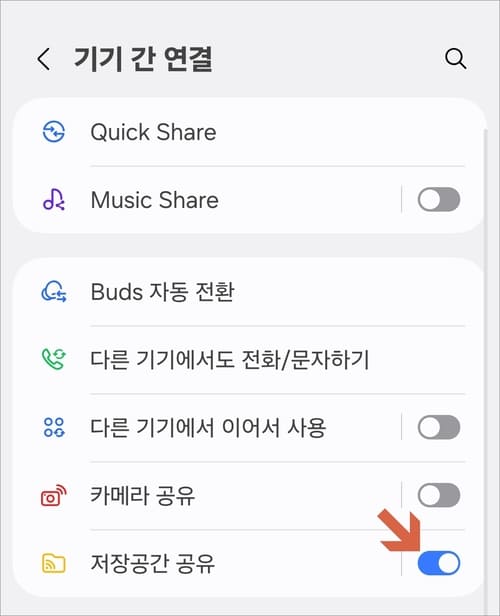
기기 간 연결
삼성 갤럭시 북 노트북에서 윈도우 작업 표시줄 돋보기 모양(검색) 아이콘을 클릭하고 삼성 세팅(Samsung Settings)를 검색해서 실행합니다.
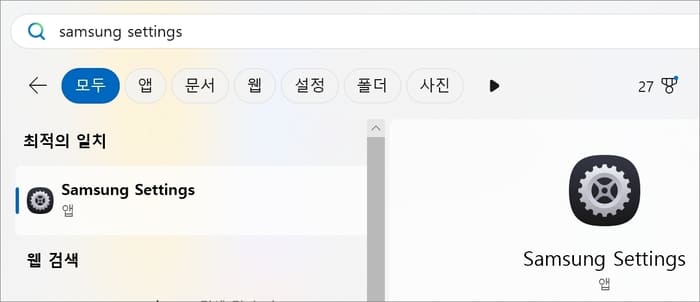
기가 간 연결에서 저장공간 공유를 클릭합니다.
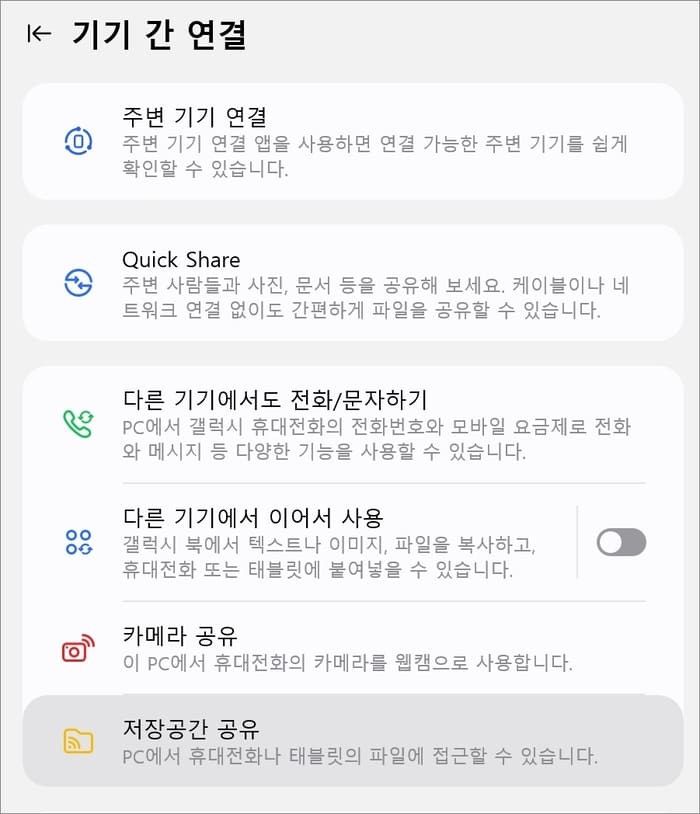
storage share 설치
Storage Share, samsung account 등 설치 프로그램을 모두 설치하고 권한을 허용합니다.
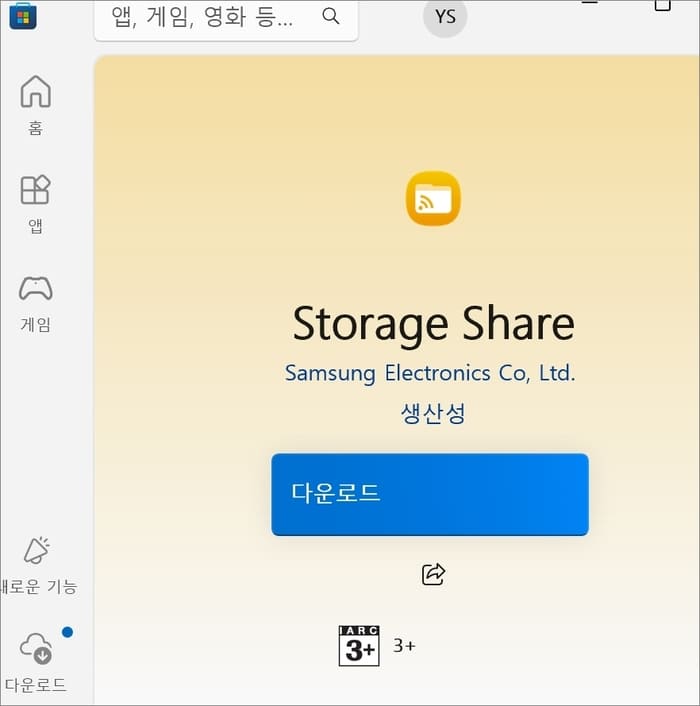
삼성 계정 로그인
삼성 계정에 로그인하고 우측 상단에 버튼을 클릭해서 사용 중으로 켜줍니다.
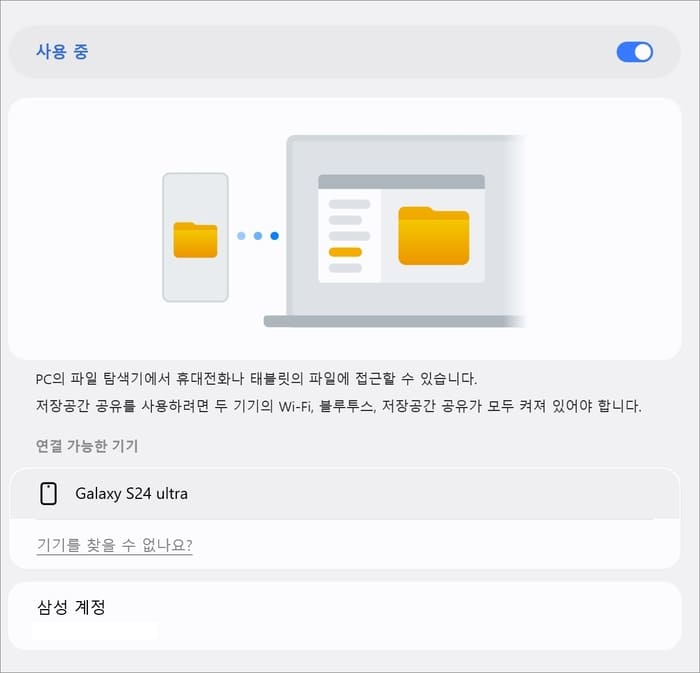
휴대전화 접근 허용
와이파이와 블루투스를 양쪽 모두 켜두었다면 연결 가능한 기기에서 핸드폰 이름이 표시됩니다. 핸드폰에서 이 휴대전화의 파일에 접근할 수 있도록 허용할까요? 알림이 오면 허용합니다.
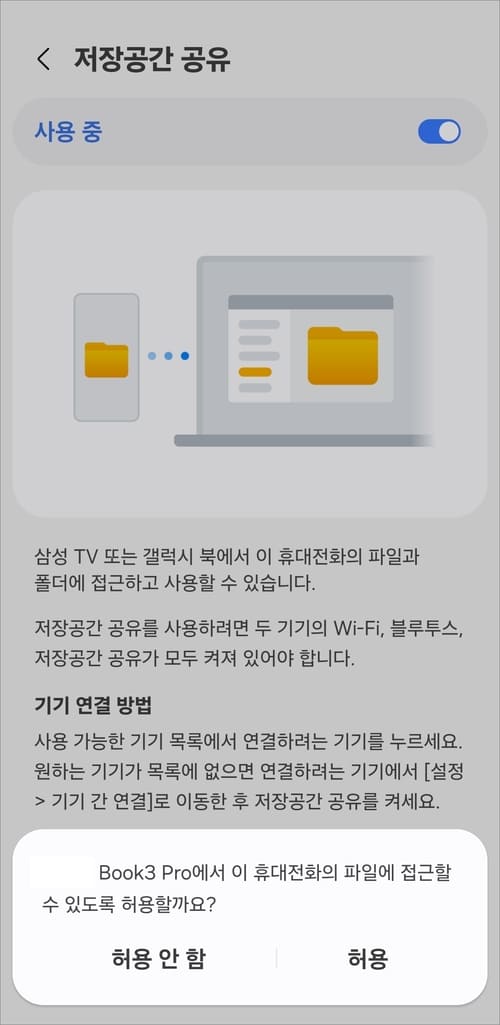
그럼 노트북 화면에서 연결됨을 확인할 수 있습니다. 우측에 열기 버튼을 클릭합니다.
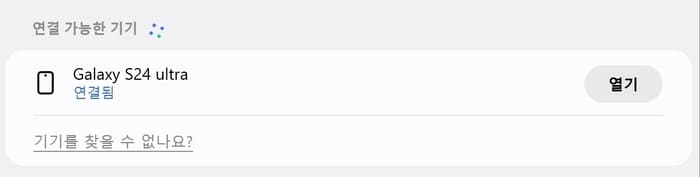
파일 전송 복사하기
윈도우 탐색기가 실행되면 갤럭시 핸드폰 파일에 접근할 수 있습니다.
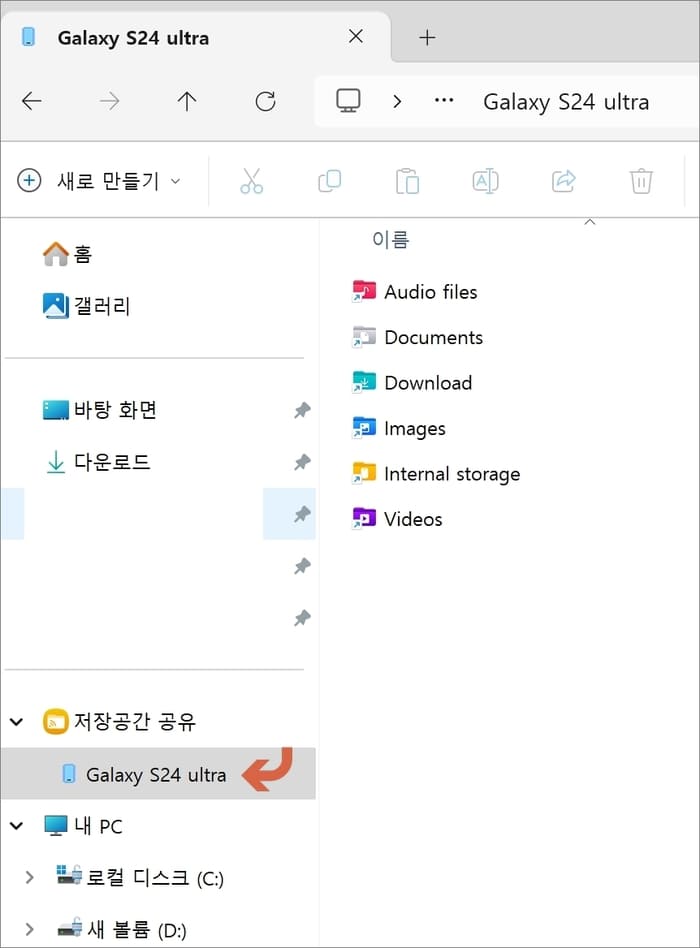
사진/이미지, 동영상, 문서 파일 등 복사 이동 등 전송이 필요한 경우 마우스로 클릭해서 끌어오시면 복사할 수 있습니다.
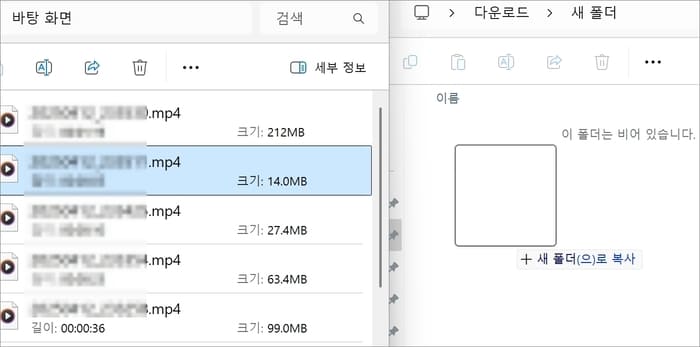
불필요한 파일은 삭제해 주시면 됩니다. 매번 USB 케이블을 연결해서 노트북과 갤럭시 핸드폰 간에 파일 전송하고 있었다면 저장공간 공유 기능도 한 번 활용해 보세요.
[다른글 더보기]
- 컴퓨터 및 노트북 윈도우 캡쳐도구로 화면녹화 방법
- 노트북 윈도우 작업표시줄 배터리 잔량 아이콘 표시 방법
- 갤럭시 핸드폰 사진 동영상 합치기 콜라주 만들기 편집 쉽게
- 갤럭시 핸드폰 발신번호 및 스팸 확인 광고전화 차단 설정